Как установить Wireshark на рабочий стол Ubuntu 20.04 | 18.04 | 16.04
Wireshark — это бесплатный инструмент сетевого анализа и анализатора пакетов с открытым исходным кодом. С Wireshark вы можете захватывать сетевой трафик в режиме реального времени и использовать его для анализа сети, устранения неполадок, обучения, разработки и т. Д. В этом руководстве мы установим Wireshark на рабочий стол Ubuntu 20.04 | 18.04 | 16.04.
Для пользователей GNS3 вам необходимо установить GNS3, используя приведенное ниже руководство:
Особенности Wireshark
Wireshark имеет богатый набор функций, таких как:
- Глубокая проверка сотен протоколов, которые постоянно добавляются
- Запись в реальном времени и автономный анализ
- Стандартный трехпанельный браузер пакетов
- Мультиплатформенность: работает в Windows, Linux, macOS, Solaris, FreeBSD, NetBSD и многих других.
- Захваченные сетевые данные можно просматривать через графический интерфейс или через утилиту TShark в режиме TTY.
- Самые мощные фильтры отображения в отрасли
- Богатый анализ VoIP
- Чтение / запись множества различных форматов файлов захвата: tcpdump (libpcap), Pcap NG, Catapult DCT2000, Cisco Secure IDS iplog, Microsoft Network Monitor, Network General Sniffer® (сжатый и несжатый), Sniffer® Pro и NetXray®, Network Instruments Observer , NetScreen snoop, Novell LANalyzer, RADCOM WAN / LAN Analyzer, Shomiti / Finisar Surveyor, Tektronix K12xx, Visual Networks Visual UpTime, WildPackets EtherPeek / TokenPeek / AiroPeek и многие другие
- Файлы захвата, сжатые с помощью gzip, можно распаковать на лету
- Данные в реальном времени можно читать из Ethernet, IEEE 802.11, PPP / HDLC, ATM, Bluetooth, USB, Token Ring, Frame Relay, FDDI и других (в зависимости от вашей платформы)
- Поддержка дешифрования для многих протоколов, включая IPsec, ISAKMP, Kerberos, SNMPv3, SSL / TLS, WEP и WPA / WPA2.
- К списку пакетов можно применить правила окраски для быстрого и интуитивного анализа.
- Вывод можно экспортировать в XML, PostScript®, CSV или обычный текст.
Установите Wireshark при установке Wireshark в Ubuntu 20.04 | 18.04 | 16.04
У вас есть возможность установить стабильную версию Wireshark или версию для разработчиков. При установке из ветки разработки вы получите последнюю версию.
Установите стабильную версию Wireshark
Если вас больше интересует стабильность, а не передовые функции, вы можете установить стабильную версию Wireshark на Ubuntu 20.04 / 18.04 / 16.04.
Добавьте репозиторий PPA и установите Wireshark.
sudo add-apt-repository ppa:wireshark-dev/stable
sudo apt update
sudo apt -y install wiresharkУстановите версию Wireshark Development
Чтобы получить разрабатываемую версию, добавьте
sudo add-apt-repository ppa:dreibh/ppaУстановите Wireshark из репозитория:
sudo apt update
sudo apt -y install wiresharkКогда вас спросят, разрешить ли пользователям, не являющимся суперпользователями, перехватывать пакеты, выберите нужный вариант и завершите установку.
Проверьте установленную версию Wireshark:
$ wireshark --version Wireshark 2.9.0 (Git Rev Unknown from unknown) Copyright 1998-2018 Gerald Combs [email protected] and contributors. License GPLv2+: GNU GPL version 2 or later http://www.gnu.org/licenses/old-licenses/gpl-2.0.html This is free software; see the source for copying conditions. There is NO warranty; not even for MERCHANTABILITY or FITNESS FOR A PARTICULAR PURPOSE. Compiled (64-bit) with Qt 5.9.5, with libpcap, with POSIX capabilities (Linux), with libnl 3, with GLib 2.56.2, with zlib 1.2.11, with SMI 0.4.8, with c-ares 1.14.0, with Lua 5.2.4, with GnuTLS 3.5.18, with Gcrypt 1.8.1, with MIT Kerberos, with MaxMind DB resolver, without nghttp2, with LZ4, with Snappy, with libxml2 2.9.4, with QtMultimedia, with SBC, with SpanDSP, without bcg729. Running on Linux 4.15.0-20-generic, with Intel(R) Core(TM) i5-8250U CPU @wireshark --version 1.60GHz (with SSE4.2), with 985 MB of physical memory, with locale LC_CTYPE=en_US.UTF-8, LC_NUMERIC=om_KE.UTF-8, LC_TIME=om_KE.UTF-8, LC_COLLATE=en_US.UTF-8, LC_MONETARY=om_KE.UTF-8, LC_MESSAGES=en_US.UTF-8, LC_PAPER=om_KE.UTF-8, LC_NAME=om_KE.UTF-8, LC_ADDRESS=om_KE.UTF-8, LC_TELEPHONE=om_KE.UTF-8, LC_MEASUREMENT=om_KE.UTF-8, LC_IDENTIFICATION=om_KE.UTF-8, with libpcap version 1.8.1, with GnuTLS 3.5.18, with Gcrypt 1.8.1, with zlib 1.2.11, binary plugins supported (0 loaded). Built using gcc 7.3.0.
Настроить и запустить Wireshark
Чтобы иметь возможность захватывать пакеты как обычный пользователь, добавьте своего пользователя в wiresharkгруппу.
sudo usermod -a -G wireshark $USERТакже изменить dumpcap права доступа к двоичному файлу.
sudo chgrp wireshark /usr/bin/dumpcap
sudo chmod 750 /usr/bin/dumpcap
sudo setcap cap_net_raw,cap_net_admin=eip /usr/bin/dumpcapПроверить:
$ sudo getcap /usr/bin/dumpcap /usr/bin/dumpcap = cap_net_admin,cap_net_raw+eip
Запуск Wireshark
Запустить приложение Wireshark можно из интерфейса командной строки или из средства запуска приложений.
Чтобы запустить Wireshark из графического интерфейса, найдите wiresharkи нажмите кнопку ввода.
То же самое можно сделать из командной строки, набрав:
$ wireshark
Чтобы протестировать захват пакетов, выберите интерфейс для использования и нажмите кнопку « Начать захват пакетов ».
И бум !. Теперь у вас установлен Wireshark, который работает на вашем настольном компьютере с Ubuntu 18.04 / Ubuntu 16.04. Узнайте больше, прочитав руководство Wireshark .
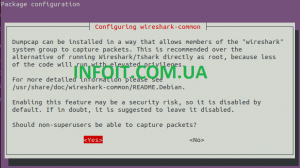
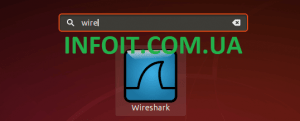
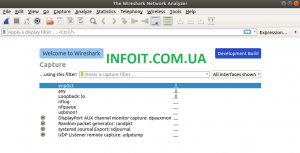
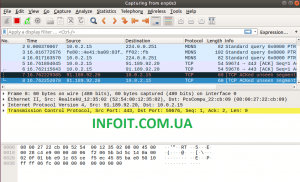
Один комментарий
Комментарии закрыты.